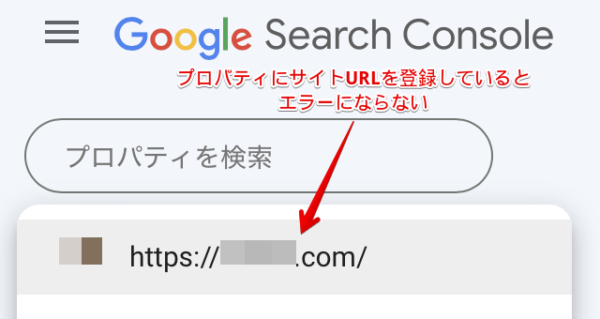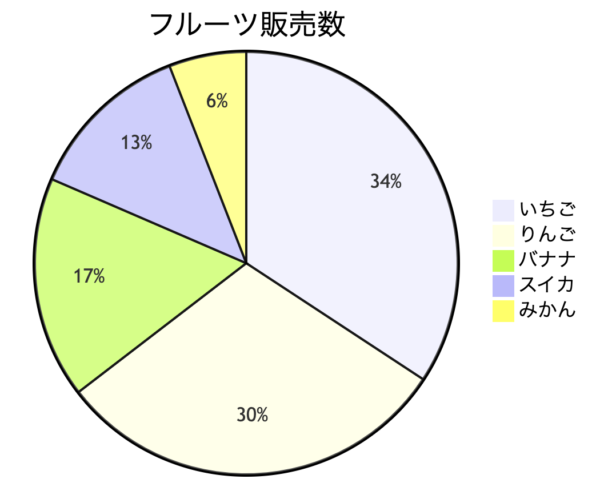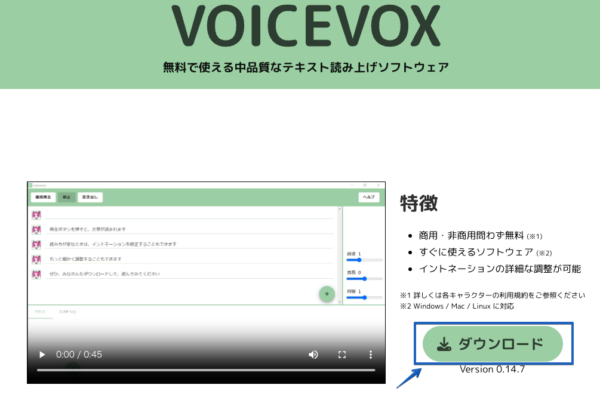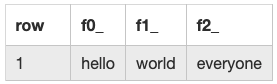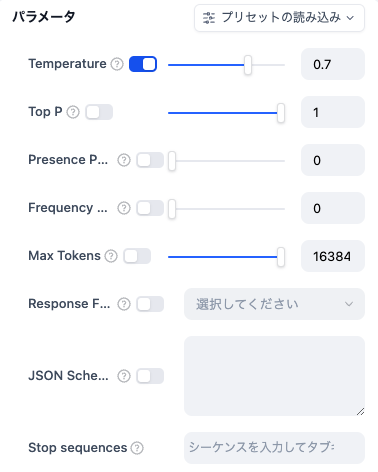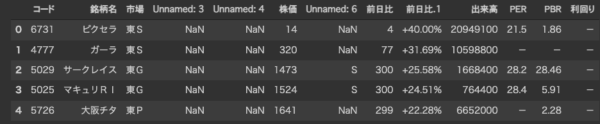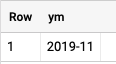gcloud CLIって何? GUIとの違いは?
CLIとは「Command Line Interface」の略称で、キーボードを使ってコマンド(命令文)を入力してコンピュータを操作する方法のことです。gcloud CLIは、その名の通りGCPをコマンドラインから操作するためのツールセットです。
GCPコンソールは、ボタンをクリックしたり、フォームに文字を入力したりして操作する「GUI (Graphical User Interface)」です。直感的で分かりやすいのが特徴です。
一方、gcloud CLIはコマンドを入力して操作します。最初は少し敷居が高く感じるかもしれませんが、慣れると以下のようなメリットがあります。
- 作業の自動化: 同じ操作を何度も行う場合に、スクリプト(コマンドをまとめたファイル)を作成して実行すれば、手作業よりもはるかに効率的に作業できます。
- 高速な操作: 慣れれば、GUIで画面遷移を待つよりも素早く目的の操作を実行できます。
- 詳細な設定: GUIでは設定できないような、より細かい部分まで制御できる場合があります。
- 再現性: 実行したコマンドを記録しておけば、全く同じ環境や設定を簡単に再現できます。
例えるなら、GUIが「家電のリモコン」だとすると、CLIは「プロの道具箱」のようなイメージです。最初はリモコンの方が簡単ですが、プロの道具箱を使えば、より複雑な修理やカスタマイズが素早く正確に行える、といったところでしょうか。
gcloud CLIで何ができるの?
gcloud CLIを使えば、GCPコンソールでできることのほとんどがコマンドで操作できます。例えば、
- Compute Engine(仮想マシン)の作成、起動、停止、削除
- Cloud Storage(オブジェクトストレージ)のバケット作成、ファイルのアップロード/ダウンロード、一覧表示
- VPCネットワークの設定変更
- IAM(認証と認可)ユーザーや権限の管理
- プロジェクト情報や各種リソース情報の確認
などなど、挙げればキリがありません。GCPの様々なサービスをコマンド一つで操作できるようになります。
早速使ってみよう! インストールと初期設定
gcloud CLIを使うためには、まずお使いのPCにインストールする必要があります。インストール方法はOS(Windows, macOS, Linux)によって異なります。
詳しい手順は、以下の公式ドキュメントを参照するのが一番確実です。ご自身のOSに合わせてインストールを進めてください。
- gcloud CLI のインストール: https://cloud.google.com/sdk/docs/install?hl=ja
インストールが完了したら、初期設定を行います。ターミナル(Windowsの場合はコマンドプロンプトやPowerShell、macOSやLinuxの場合はターミナルアプリ)を開いて、以下のコマンドを実行してください。
Bash
gcloud init
このコマンドを実行すると、対話形式で初期設定が進められます。
- 認証用のGoogleアカウントを選択またはログインします。
- 使用するGCPプロジェクトを選択します。(複数のプロジェクトに関わっている場合)
- デフォルトのリージョンやゾーンを設定します(後から変更可能です)。
これで、gcloud CLIを使ってGCPを操作するための準備が整いました!
よく使う基本的なコマンドを試してみよう!
いくつか、よく使う基本的なコマンドを試してみましょう。
1. 現在の設定を確認する
現在gcloud CLIがどのプロジェクト、アカウントを使用するように設定されているかを確認できます。
Bash
gcloud config list
2. Compute Engineのインスタンス一覧を表示する
作成済みの仮想マシン(インスタンス)の一覧を表示します。
Bash
gcloud compute instances list
3. Cloud Storageのバケット一覧を表示する
作成済みのCloud Storageバケットの一覧を表示します。
Bash
gcloud storage ls
4. コマンドのヘルプを見る
「このコマンドはどう使うんだっけ?」と思ったときは、--helpオプションを付けましょう。そのコマンドの使い方やオプションが表示されます。
例えば、gcloud compute instances listコマンドのヘルプを見たい場合は、以下のコマンドを実行します。
Bash
gcloud compute instances list --help
これはgcloud CLIを使う上で非常に重要な機能です。困ったらまず--helpを試してみてください。
gcloud CLIを学ぶメリット
gcloud CLIに慣れると、GCPでの作業効率が格段に向上します。特に、
- 繰り返しの作業を自動化したい
- 大量のリソースを一度に操作したい
- コマンドライン操作に慣れておきたい(他のクラウドサービスでもCLIはよく使われます)
といった方には、ぜひ習得をおすすめします。
次のステップ
gcloud CLIには、今回ご紹介した以外にも非常にたくさんのコマンドやオプションがあります。
まずは、ご自身がよく使うGCPサービスに関連するコマンドから調べたり、--helpオプションでどんな機能があるのか探してみるのが良いでしょう。公式ドキュメントも非常に充実しています。
- gcloud CLI リファレンス: https://cloud.google.com/sdk/gcloud/reference?hl=ja
まとめ
今回は、GCPを操作するための強力なツール「gcloud CLI」について、その概要からインストール、基本的な使い方までをご紹介しました。
最初は少し難しく感じるかもしれませんが、少しずつ触ってみることで、きっとその便利さを実感できるはずです。GUIとCLI、それぞれの良さを活かして、快適なGCPライフを送りましょう!
この記事が、皆さんのgcloud CLI学習の第一歩となれば幸いです。最後までお読みいただきありがとうございました!